Foto-Show: Kalenderwoche in Outlook anzeigen
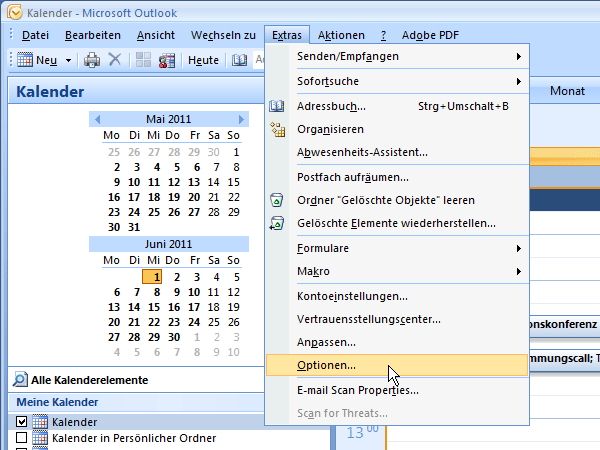
In Outlook 2003 und Outlook 2007 versteckt sich die Funktion zur Anzeige der Kalenderwoche im Menübefehl Extras. Über den Eintrag Optionen haben Sie die Möglichkeit, grundlegende Äderungen am Terminplaner vorzunehmen.
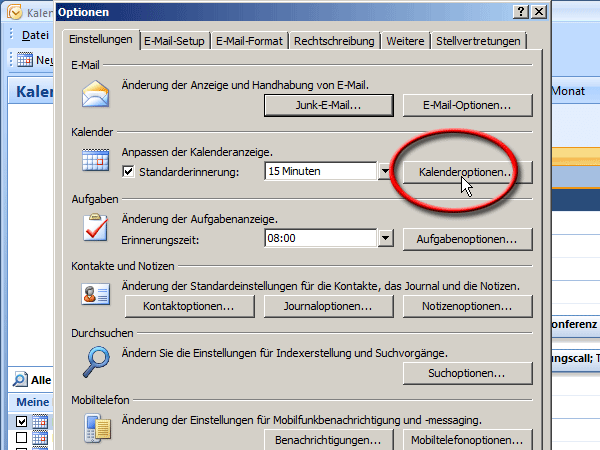
Im Einstellungs-Menü klicken Sie auf die Schaltfläche Kalenderoptionen.
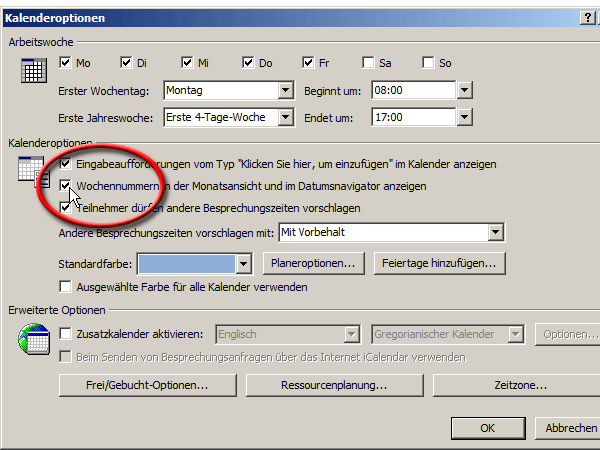
Aktivieren Sie dort das Kontrollkästchen Wochennummer im Datumsnavigator anzeigen bzw. unter Outlook 2007 den Eintrag Wochennummer in der Monatsansicht und im Datumsnavigator anzeigen.
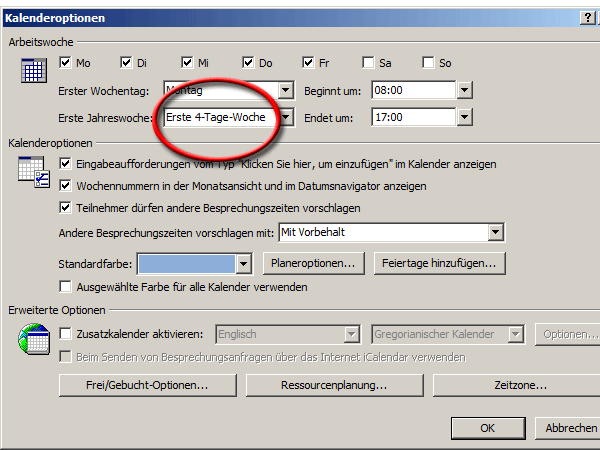
Prüfen Sie im Anschluss, ob im Bereich Arbeitswoche neben dem Eintrag Erste Jahreswoche die Option Erste 4-Tage-Woche eingestellt ist. So gehen Sie sicher, dass Outlook auch im kommenden Jahr mit der korrekten Wochennummer beginnt.
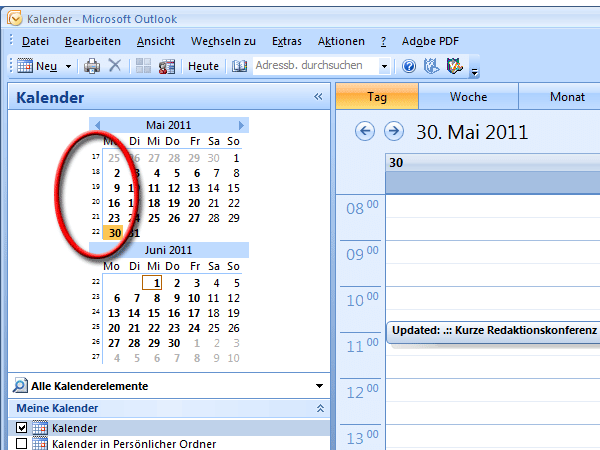
Ab sofort zeigen Monatsansicht und Datumsnavigator die Wochennummer im Kalender an.












